Office 365에서 오류 코드 0-2031 수정
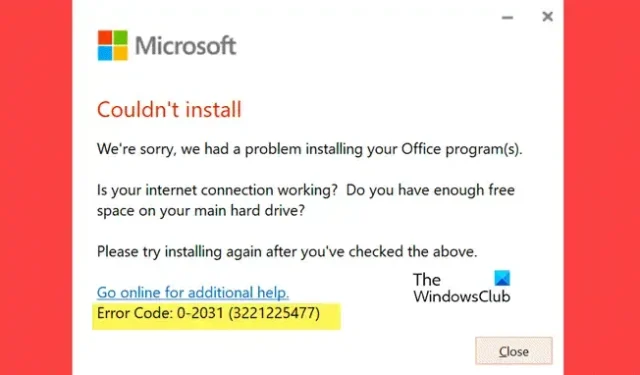
일부 Office 365 사용자가 Windows 11 컴퓨터에 Office 365를 설치할 때 이 오류 코드 0-2031이 표시됩니다 . 이로 인해 설치 프로세스가 실패합니다. 이 문서에서는 Office 365에서 오류 코드 0-2031이 발생하는 경우 수행할 수 있는 작업에 대해 알아봅니다.
설치할 수 없습니다.
죄송합니다. Office 프로그램을 설치하는 동안 문제가 발생했습니다.
인터넷 연결이 작동하고 있나요? 기본 하드 드라이브에 여유 공간이 충분합니까?
위 사항을 확인하신 후 다시 설치해 보시기 바랍니다.
추가 도움을 받으려면 온라인으로 이동하세요. 오류 코드: 0-2031 (3221225477)
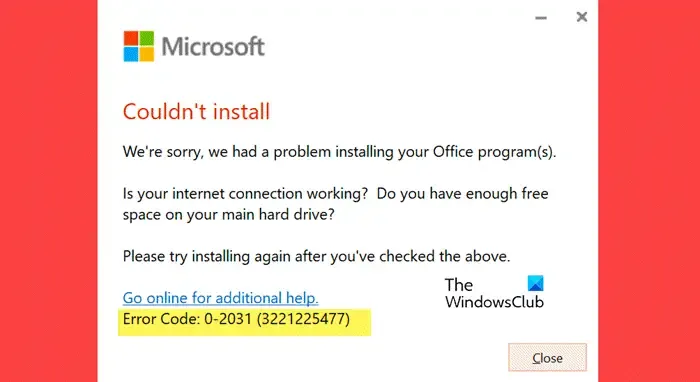
Office 365 설치 시 오류 0-2031은 무엇인가요?
Office 365의 오류 코드 0-2031로 인해 사용자가 응용 프로그램을 설치할 수 없습니다. 이러한 오류가 발생하는 경우 즉시 대응해야 할 것은 인터넷 연결과 Office가 설치될 디스크의 저장소를 확인하는 것입니다.
Office 365에서 오류 코드 0-2031 수정
Office 365에서 오류 코드 0-2031이 발생하는 경우 아래 해결 방법에 따라 문제를 해결하세요.
- 컴퓨터와 라우터를 다시 시작하세요
- 인터넷 연결 확인
- 사용 가능한 공간이 충분한지 확인하세요.
- 보안 소프트웨어를 일시적으로 끄십시오
- 클린 부팅 상태로 Office 설치
- 설치파일 삭제 후 재설치
- 설치된 Office 인스턴스 처리
시작하자.
1] 컴퓨터 및 라우터를 다시 시작하십시오
2] 인터넷 연결 확인

안정적이고 안정적인 인터넷 연결이 있는지 확인하세요. 무료 인터넷 속도 테스터 중 하나를 사용하여 대역폭을 확인할 수 있습니다 . 연결 상태가 좋지 않거나 간헐적으로 연결되면 설치 오류가 발생할 수 있습니다. 따라서 인터넷 연결을 최적화하고 Office 다운로드에 대한 안정성을 보장하세요.
3] 사용 가능한 공간이 충분한지 확인하세요.
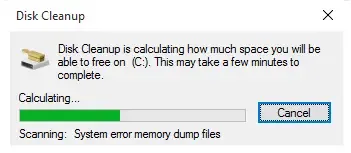
Office를 설치하려는 디스크에는 최소 4GB의 사용 가능한 공간이 있어야 합니다. 공간이 부족한 경우에는 설치 과정에서 중복된 파일을 삭제하거나 드라이브 를 변경할 수 있습니다 .
4] 보안 소프트웨어를 일시적으로 끄십시오
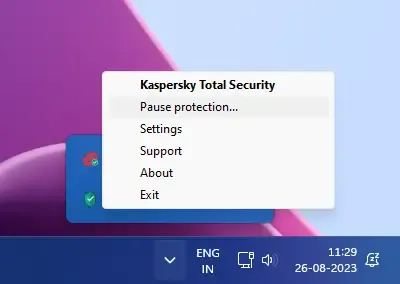
바이러스 백신이 설치 프로세스와 충돌할 수 있습니다. 이 경우에도 같은 일이 일어날 가능성이 매우 높습니다. 따라서 보안 소프트웨어를 일시적으로 비활성화한 다음 Office를 설치해야 합니다. Office를 설치한 후 활성화해야 합니다.
5] 클린 부팅 상태로 Office 설치
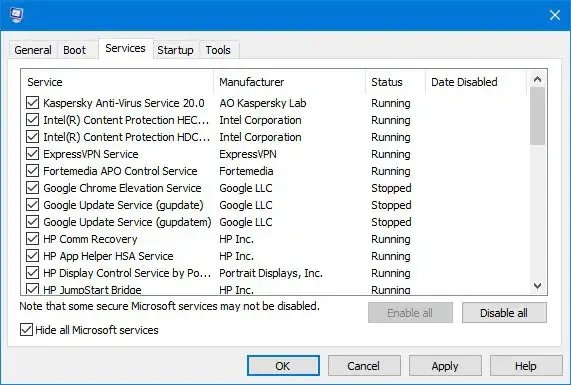
타사 응용 프로그램이나 서비스가 프로세스를 방해할 수 없도록 클린 부팅 상태로 Office를 설치할 수 있습니다. 따라서 클린 부팅을 수행한 후 Office를 설치하십시오.
6] 설치설정 파일 삭제 후 재설치
다음으로 설치 설정 파일을 삭제하고 새로운 파일을 다운로드한 후 설치해야 합니다. 설치 미디어 자체가 손상되어 문제의 오류가 발생할 가능성이 높기 때문에 이 작업을 수행합니다.
따라서 설치 미디어를 다운로드하여 실행하십시오. 설치가 2%, 4% 또는 기타 임의 단계에서 멈춘 경우 닫지 마십시오. 그 상태로 놔두세요. 밤새도록 설치 프로세스를 중단하면 Windows에서 자동으로 설치하는 경우가 많습니다.
7] 설치된 Office 인스턴스 처리
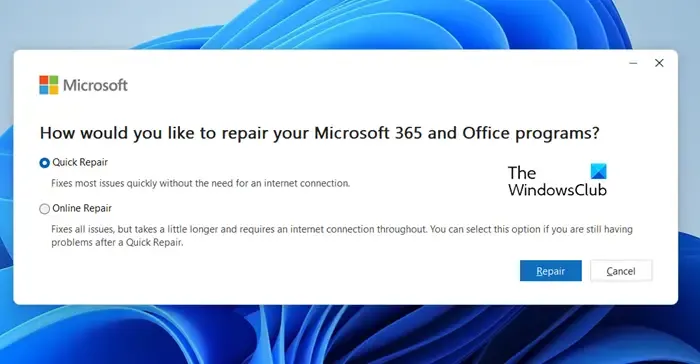
이미 MS Office 버전이 설치되어 있는 경우 이전 버전이거나 손상된 복사본일 수 있습니다. 설치 미디어를 실행하기 전에 이를 처리해야 합니다.
먼저 Office를 복구한 다음 동일한 복사본을 새로 설치하십시오. 그래도 문제가 해결되지 않으면 Microsoft Office 제거 프로그램 도구를 사용하여 Office와 모든 해당 도구를 완전히 제거하세요. Office가 제거되면 동일한 새 복사본을 다운로드하여 설치하십시오.
이 게시물에 언급된 해결 방법을 사용하여 문제를 해결할 수 있기를 바랍니다.
Microsoft Office 오류 코드를 어떻게 수정합니까?
Microsoft Office를 사용할 때 발생하는 여러 오류 코드가 있습니다. 이것이 바로 Microsoft가 소프트웨어를 복구할 수 있는 옵션을 제공한 이유입니다. 따라서 MS Office에서 오류 코드가 나타나면 우선 복구하십시오. 복구가 되지 않는 경우에는 특정 오류코드를 이용하여 검색하셔야 합니다.


답글 남기기